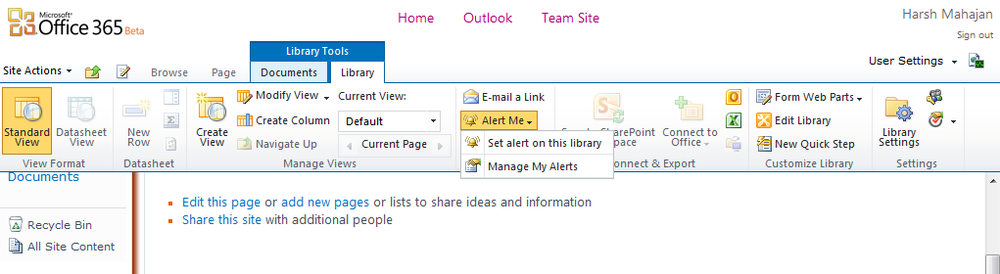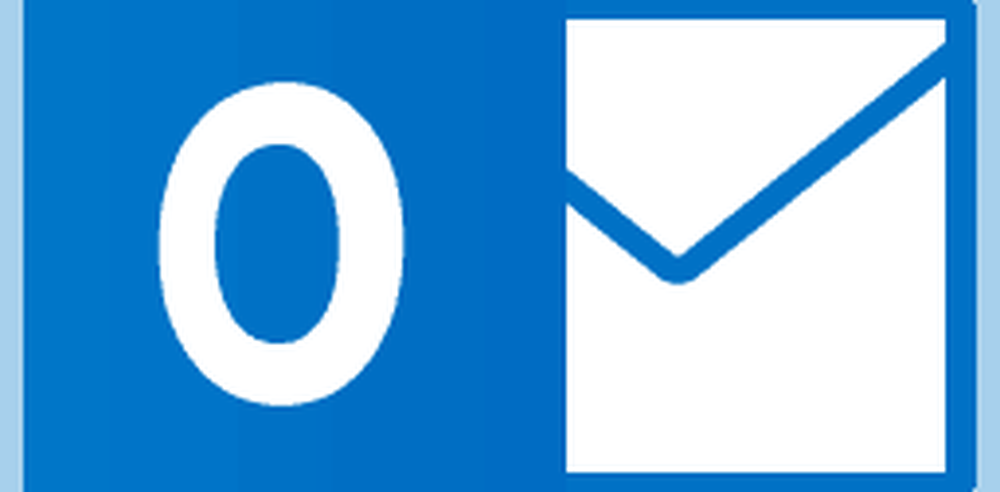Slik legger du til tilleggspostkasse til Outlook 2016

Legg til en annen postkasse i Outlook 2016
1. For å legge til en annen postboks, start Microsoft Outlook 2016 og klikk deretter på Filfanen> klikk Info-fanen> Kontoinnstillinger.
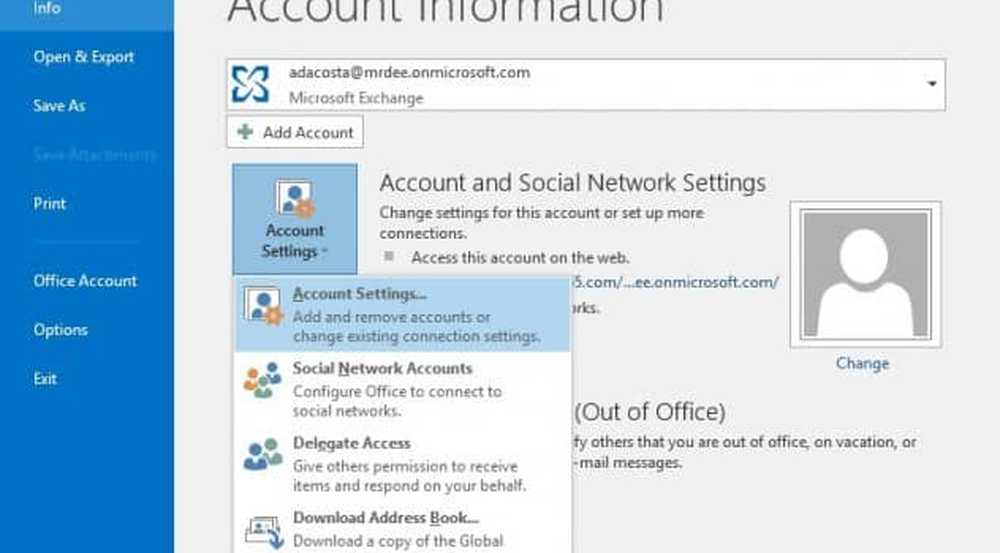
2. I Kontoinnstillinger velger du din nåværende postkasse og klikker Endring.
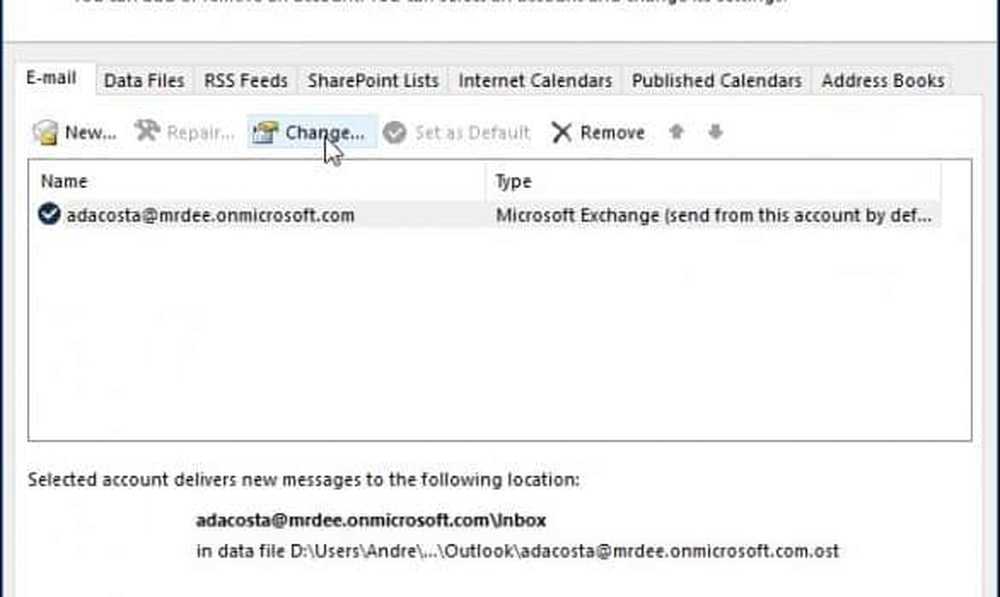
3. På neste skjermbilde velg Flere innstillinger.
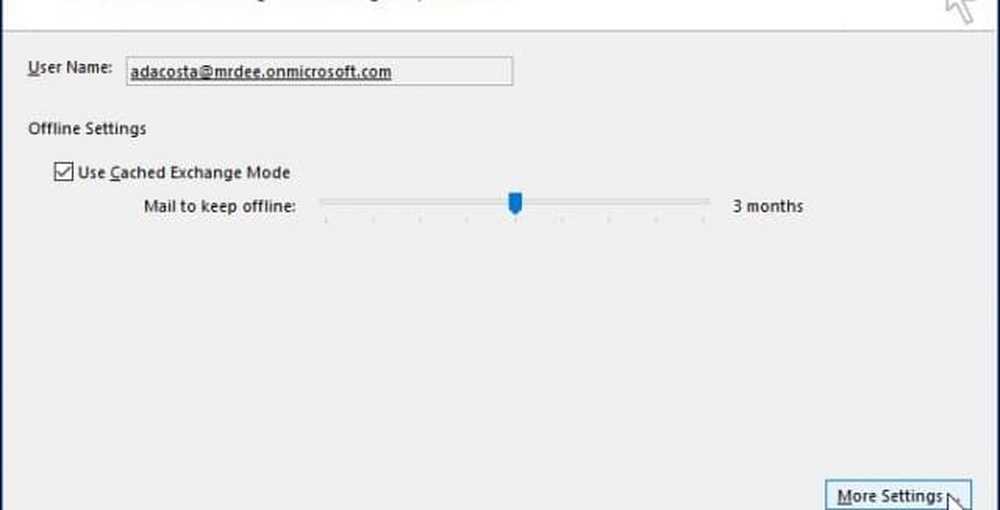
4. Velg fanen Avansert og klikk på Legg til knapp.
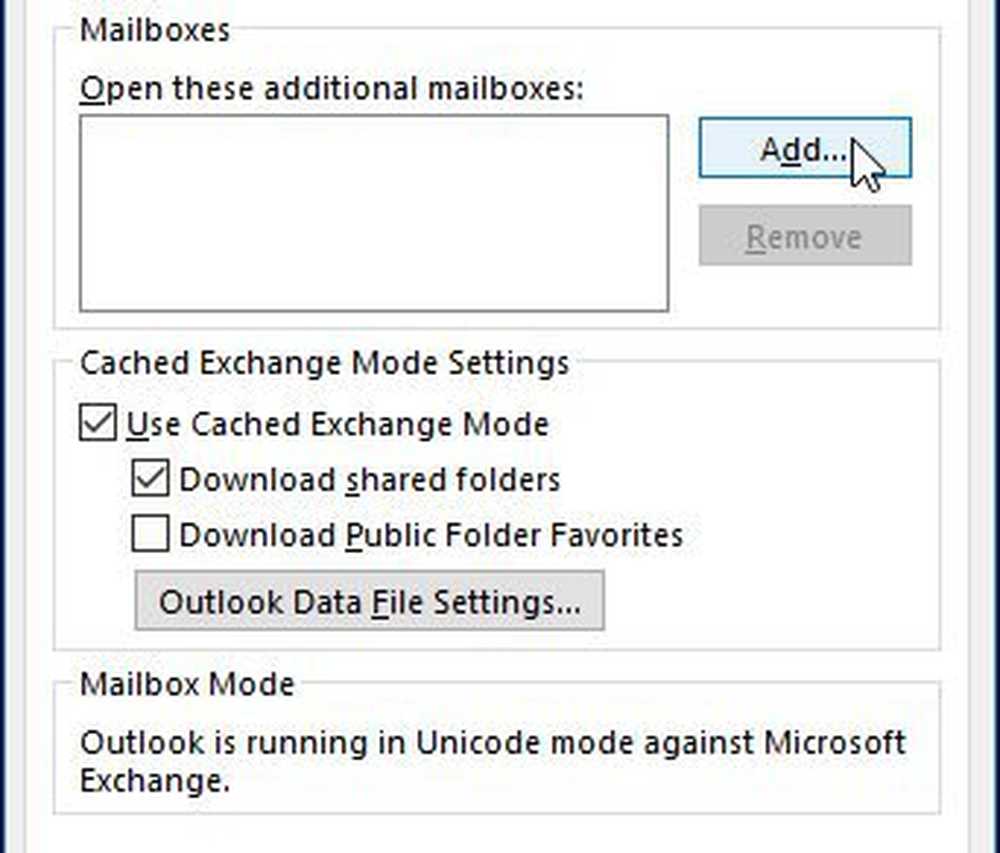
5. Skriv inn navnet på postkassen og klikk deretter OK.
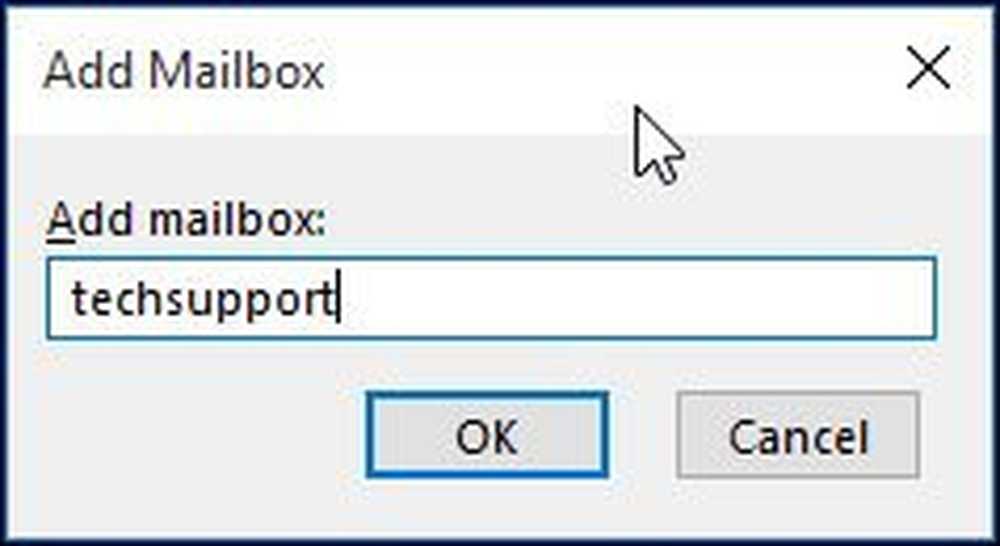
6. Når navnet på postkassen din er opprettet, klikker du Legg til og Søke om.
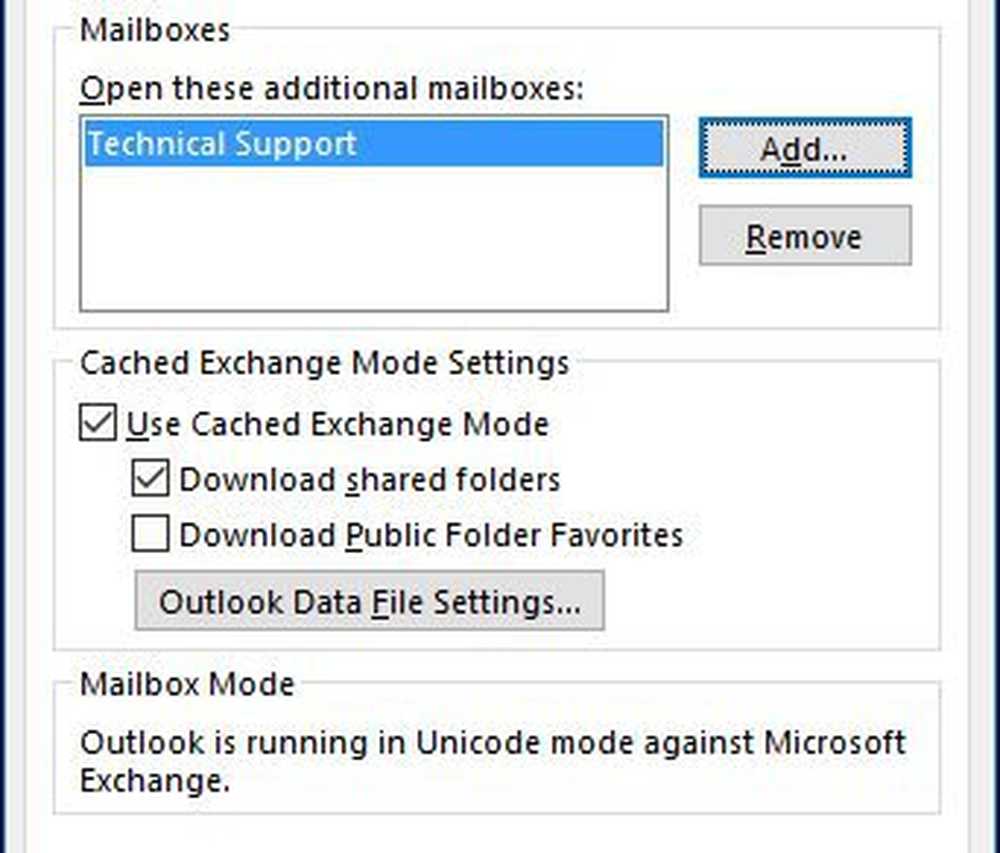
7. Fullfør veiviseren ved å klikke Neste, og deretter Fullfør på skjermbildet Endre konto.
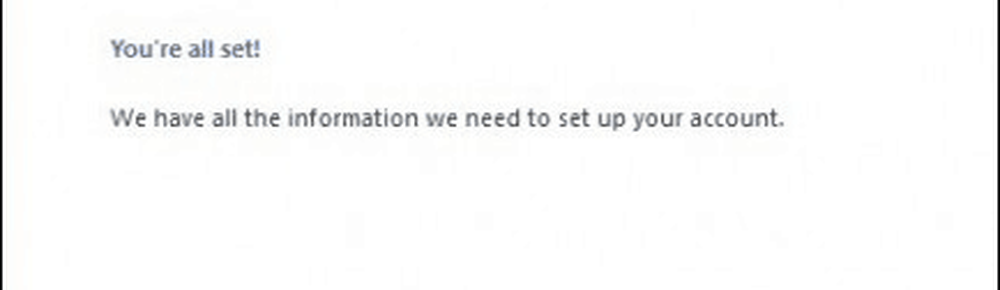
8. Lukk ut av skjermbildet Kontoinnstillinger, og velg deretter den nye postkassen i postruten for å fylle den med meldingene dine.
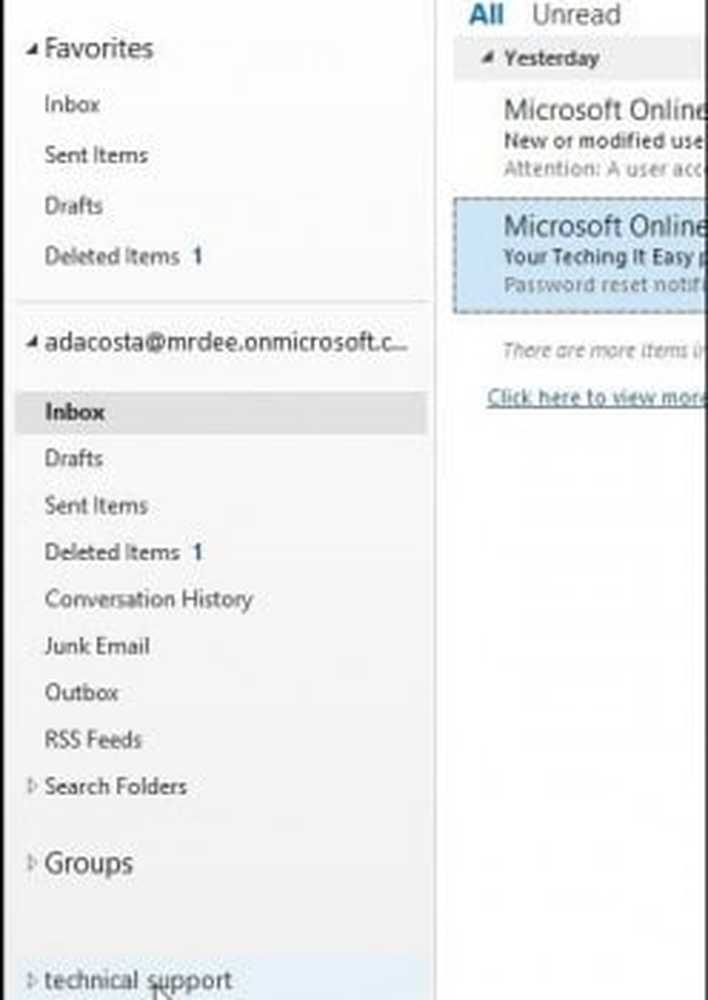
Feilsøking:
Hvis du ikke kan legge til en postkasse, kan dette være noen grunner:
- Administratoren har kanskje ikke tillat adgang. I så fall ta kontakt med dem for ytterligere instruksjoner og hjelp.
- Du skrev inn et feil navn for postkassen; igjen, ta kontakt med administratoren din.
- Passordet er utløpt. Hvis du har tilgang til Outlook Web Access, kan du prøve å logge på og oppdatere passordet ditt, og prøv deretter å logge på igjen.
- Hvis du er en Office 365-bruker, må du kontrollere at en lisens er tildelt kontoen din for å få tilgang til e-postserveren.